Hoe maak je een DVD Slideshow van foto's met achtergrondmuziek
Als het gaat om het maken van presentaties met diavoorstellingen, is het belangrijk om muziek toe te voegen. EEN foto slideshow met muziek is aantrekkelijker voor mensen die de diavoorstelling moeten bekijken. Dit is waar ongeacht het doel van de diavoorstelling. Misschien wilt u al uw foto's samenstellen in een aantrekkelijke presentatie. In dat geval, a fotodiashow met muziek zal de juiste toon instellen en uw kijkers in de juiste stemming brengen. Misschien maakt u een bedrijfspresentatie voor klanten of uw meerderen. Je zou in de verleiding kunnen komen om dingen 'professioneel' te houden, maar als je dat doet muziek toevoegen aan fotodiavoorstelling, het maakt je op te vallen van de menigte. Muziek is een fantastische troef om toe te voegen aan elke presentatie van een diavoorstelling en je zult er beroofd van zijn om het niet te hebben.
Deel 1. Foto's omzetten naar een DVD-diavoorstelling met muziek met behulp van DVD Creator
Als je je afvraagt hoe je een DVD kunt maken met foto's en muziek, raden we je ten zeerste aan Wondershare DVD Creator. De software is perfect voor het maken van DVD-presentaties van hoge kwaliteit met behulp van afbeeldingen en muziek. Wondershare maakt het hele proces eenvoudig, je maakt DVD-diavoorstellingen met muziek en afbeeldingen met hoge resolutie in een oogwenk. Wondershare is ontworpen voor amateurfilmers. Als u niet weet hoe u afbeeldingen en muziek op een DVD moet zetten, kan de maker van Wondershare DVD u begeleiden.
Wondershare DVD Creator
- Brand foto's en video's op DVD / Blu-ray Disc / BDMV / ISO-bestand.
- Ondersteunt alle afbeeldingsbestanden, waaronder .bmp, .jpg, .jpeg, .png, .gif en .tif.
- Bewerk afbeeldingen op effecten, overgangen, tekst, muziek en anderen om de diavoorstelling van de foto speciaal te maken.
- Extra functies zoals Video Editor, Slideshow Maker, Eén klik om DVD's / Blu-ray Discs, DVD's naar video's te branden, enz.
- 100+ gratis statische en dynamische DVD-sjablonen van Nature, Wedding to Holiday-thema.
- Pas de foto aan het DVD-menu van de diavoorstelling aan door de achtergrondafbeelding te wijzigen, titel / thumbnail toe te voegen, hoofdstukken te maken en meer.
- Brand fotodiashow met muziek met supersnelle snelheid en uiTVoer van hoge kwaliteit.
- Ondersteund besturingssysteem: Mac OS X 10.13, 10.12, 10.11, 10.10, 10.9, 10.8, 10.7, 10.6, Windows 10/8/7 / XP / Vista.
 Beveiliging geverifieerd. 5.150.814 mensen hebben het gedownload.
Beveiliging geverifieerd. 5.150.814 mensen hebben het gedownload.
Video Gids: Hoe een Image op DVD te branden
Een foto-DVD maken met muziek is een eenvoudig proces dat een aantal stappen duurt:
Stap 1 Kies het type DVD-schijf
Wanneer u de Wondershare DVD-maker opent, kunt u kiezen tussen een Blu-ray (BDMV) -dia-diavoorstelling maken of een DVD-diavoorstelling maken. Selecteer de DVD-optie als een voorbeeld.

Stap 2 Foto's importeren
Je krijgt een leeg scherm wanneer je voor het eerst begint. Om afbeeldingen toe te voegen, klik op de + pictogram onder het tabblad Bron. Terwijl u afbeeldingen toevoegt, geeft de linkerkolom hun miniaturen weer.

Stap 3 Foto's bewerken
Elke foto die u toevoegt, heeft een potloodpictogram in de hoek. Klik op het potloodpictogram om te beginnen met het bewerken van de afbeelding. U kunt effecten toepassen, overgang instellen, tekst en achtergrondmuziek aan de afbeeldingen toevoegen.

Stap 4 Achtergrondmuziek toevoegen
Dit is de cruciale stap die je moet voltooien om foto's om te zetten naar een DVD-diavoorstelling met muziek. Klik op het tabblad Muziek en klik op het muziekpictogram om achtergrondmuziek toe te voegen. Kies nummers die het meest geschikt zijn voor uw diavoorstelling en klik op OK bevestigen.

Stap 5 Pas de layout van het DVD-menu aan
U kunt het DVD-menu aanpassen met behulp van een breed scala aan sjablonen. Als u niet tevreden bent met deze keuzes, kunt u wat meer downloaden door op het downloadpictogram te klikken.

Stap 6 Voeg afwerkingen toe
Dit is het moment om de laatste hand te leggen aan uw DVD-diavoorstellingen met muziek. U kunt niet alleen de achtergrondmuziek van het menu aanpassen, maar ook achtergrondafbeeldingen wijzigen, tekst / miniatuur toevoegen, hoofdstukken maken en de onderstaande bewerkingsopties gebruiken.
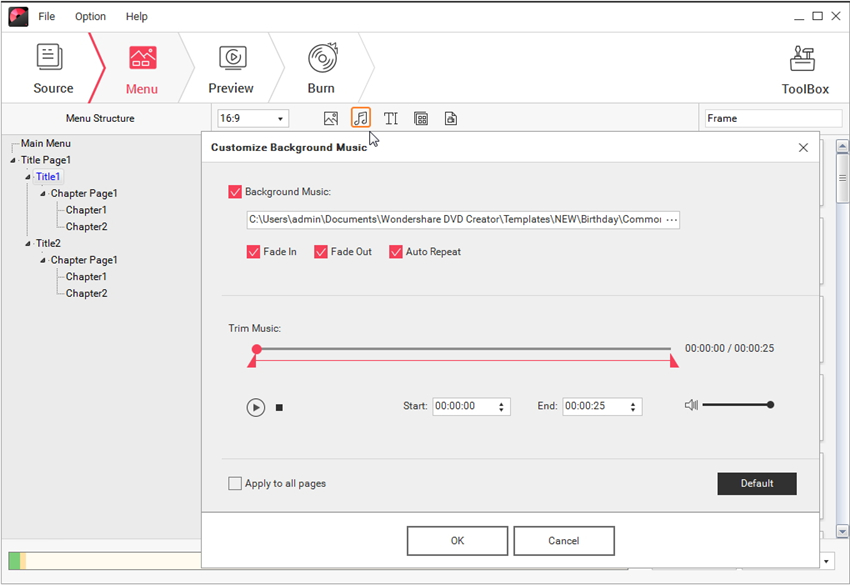
Stap 7 Een voorbeeld van de diavoorstelling bekijken
Klik op de Voorbeeld tab om te zien hoe het eindproduct er uitziet. Als u niet tevreden bent met het resultaat, klikt u eenvoudigweg op de vorige tabbladen om wijzigingen aan te brengen.
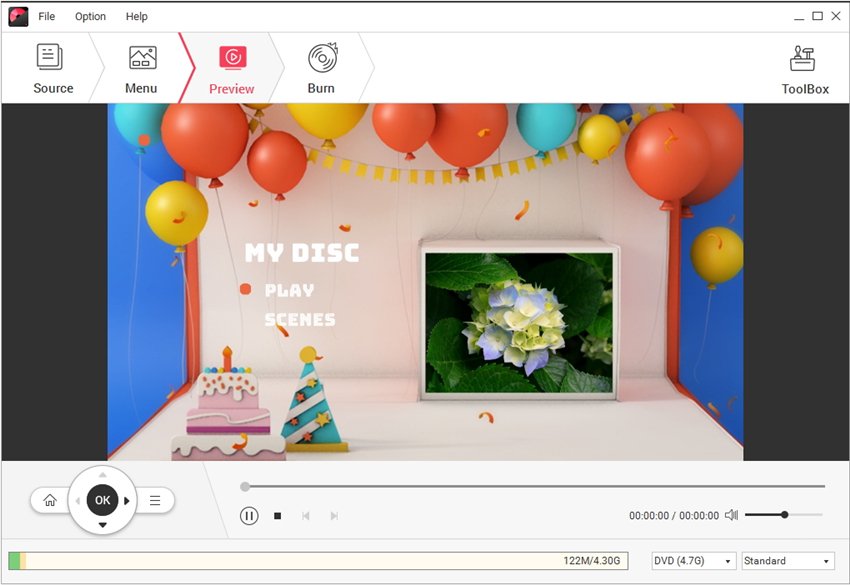
Stap 8 Brand DVD Foto Slideshow met muziek
De laatste stap is om van foto's een DVD-diavoorstelling met muziek te maken. Klik op branden tab en een venster Instellingen branden verschijnt. Kies Naar schijf branden of Opslaan als ISO-bestanden naar wens, beëindig het schijflabel en andere parameters en klik op branden knop, Wondershare DVD Creator zal uw slideshow-DVD maken.

Deel 2. Gratis muziek toevoegen aan Photo Slideshow met Windows Media Player
Als je je afvraagt hoe je muziek kunt toevoegen aan een DVD-fotodiavoorstelling met Windows Media Player, geven we advies. Hoewel Windows Media Player niet veel bewerkingsfuncties heeft, is het nog steeds nuttig om achtergrondmuziek toe te voegen. Windows Media Player is een verleidelijke methode om een diavoorstelling met muziek te maken vanwege de volgende redenen:
- Standaardprogramma in Windows OS, daarom hoeft u niet te betalen voor het systeem.
- Gemakkelijker om geweldig te gebruiken voor diegenen die niet weten hoe ze een diavoorstelling van foto's met achtergrondmuziek moeten maken.
- Gebruikt lokale bronnen (afbeeldingen en liedjes) om een aantrekkelijke diavoorstelling te maken.
- Geweldig voor mensen die geen interesse hebben in het leren van gespecialiseerde software.
Als u zich afvraagt hoe u afbeeldingen en muziek op een DVD kunt zetten met Windows Media Player, bieden we u richtlijnen. Volg de onderstaande stappen om een diavoorstelling met muziek op de achtergrond te maken.
Stap 1 Navigeer naar de optie Afbeeldingen + video's in het hoofdmenu. Selecteer Afbeeldingen + video's om naar de volgende stap te gaan.
Stap 2 Ga in de afbeeldingenbibliotheek naar de optie diashow en selecteer Maak een diavoorstelling keuze.
Stap 3 Voordat u een diavoorstelling met muziek maakt, moet u eerst de diavoorstelling een naam geven.
Stap 4 U moet nu de afbeeldingen kiezen die deel uitmaken van uw DVD-diavoorstellingen met muziek. Als u foto's van een lokale computerschijf wilt selecteren, kiest u Afbeeldingenbibliotheek. Klik op volgende.
Stap 5 Voordat je de achtergrondmuziek selecteert, heb je de mogelijkheid om de diavoorstelling te bekijken en te bewerken.
Stap 6 Nu moet je de achtergrondmuziek voor de diapresentatie met muziek kiezen. Klik op Muziek bibliotheek om een nummer van uw lokale station te kiezen en klik op volgende.
Stap 7 Blader door uw lokale muziekbibliotheek om nummers voor de diavoorstelling te selecteren. Selecteer je liedjes en klik op volgende.
Stap 8 U kunt de afspeellijst bekijken als u tevreden bent met de definitieve resultaten om op te klikken creëren.
Stap 9 Zodra de diavoorstelling is voltooid, wordt deze opgeslagen in de slideshow. Selecteer de diavoorstelling en klik op Speel diapresentatie om je laatste werk te zien.
Stap 10 Als u ooit de behoefte voelt om wijzigingen aan te brengen, kunt u dit doen door naar Taken> Afbeeldingen> Diavoorstellingen te gaan. Kies uit een reeks bewerkingsopties, zoals de volgorde van afbeeldingen, timing en achtergrondkleur wijzigen. Je hebt zelfs de mogelijkheid om informatie over de achtergrondmuziek weer te geven.
Zodra u klaar bent met de bovenstaande processen, zou het voor u gemakkelijker zijn om de DVD-diavoorstelling van foto's met achtergrondmuziek op beide manieren te maken. Welnu, als je op zoek bent naar het beste proces, dan is weren met Wondershare DVD Creator de meest geschikte optie. Een softwaresuite is een fantastische tool voor het maken en bewerken van diavoorstellingen met achtergrondmuziek. Als je nieuwsgierig bent naar de Wondershare DVD-maker, bezoek dan de officiële website om je eigen exemplaar te downloaden.







